Författare:
Sara Rhodes
Skapelsedatum:
9 Februari 2021
Uppdatera Datum:
2 Juli 2024
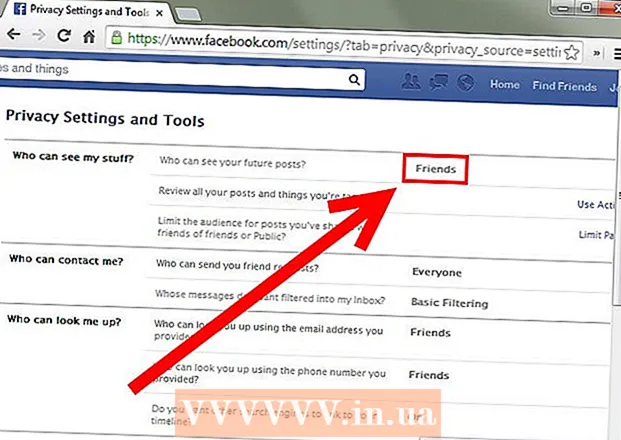
Innehåll
- Steg
- Metod 1 av 4: Hur du skyddar dina konton
- Metod 2 av 4: Hur du håller telefonen säker
- Metod 3 av 4: Hur du skyddar din dator
- Metod 4 av 4: Hur man säkerställer nätverkssäkerhet
- Tips
- Varningar
Det verkar som om i den moderna världen kan vem som helst bli offer för hackning. Varje år sker det hundratals framgångsrika cyberattacker och otaliga försök. Det kommer inte att vara möjligt att helt skydda mot hacking, men du kan alltid vidta förebyggande åtgärder. Lär dig hur du förbättrar säkerheten för dina konton, mobila enheter, datorer och nätverk i den här artikeln.
Steg
Metod 1 av 4: Hur du skyddar dina konton
 1 Skapa komplexa lösenord. Lösenord för att komma åt konton i applikationer eller webbplatser bör bestå av kombinationer av siffror, versaler och gemener och specialtecken som är svåra att gissa.
1 Skapa komplexa lösenord. Lösenord för att komma åt konton i applikationer eller webbplatser bör bestå av kombinationer av siffror, versaler och gemener och specialtecken som är svåra att gissa. - Använd inte ett lösenord för flera webbplatser eller konton. Detta kommer att begränsa skadan som orsakas av att ett av lösenorden spricker.
 2 Använd en lösenordshanterare. Lösenordshanterare lagrar och anger automatiskt data när du loggar in på webbplatser, vilket gör att du kan skapa komplexa och unika lösenord utan att oroa dig för att behöva ange ditt lösenord mer än en gång. Naturligtvis rekommenderas det att alltid hålla reda på lösenord själv, men en lösenordshanterare kommer att avsevärt säkra mobila enheter.
2 Använd en lösenordshanterare. Lösenordshanterare lagrar och anger automatiskt data när du loggar in på webbplatser, vilket gör att du kan skapa komplexa och unika lösenord utan att oroa dig för att behöva ange ditt lösenord mer än en gång. Naturligtvis rekommenderas det att alltid hålla reda på lösenord själv, men en lösenordshanterare kommer att avsevärt säkra mobila enheter. - Högt rankade tredjeparts lösenordshanterare inkluderar Dashlane 4, LastPass 4.0 Premium, 1Password, Sticky Password Premium och LogMeOnce Ultimate.
- De flesta webbläsare har en inbyggd lösenordshanterare som lagrar dina data (men ofta okrypterade).
 3 Dela inte ditt lösenord med någon. Detta är ett självklart tips, men det bör upprepas: ge aldrig webbplatsadministratörer lösenordet för att komma åt ditt konto, förutom ett antal skoltjänster.
3 Dela inte ditt lösenord med någon. Detta är ett självklart tips, men det bör upprepas: ge aldrig webbplatsadministratörer lösenordet för att komma åt ditt konto, förutom ett antal skoltjänster. - Samma regel gäller för anställda inom IT -industrin, Microsoft eller Apple.
- Dela inte heller telefonens eller surfplattans PIN -kod och lösenord med någon. Även vänner kan av misstag dela ditt lösenord med andra människor.
- Om du av någon anledning behöver dela ditt lösenord med en annan person, ändra det så snart som möjligt efter att du har slutfört de nödvändiga åtgärderna med ditt konto.
 4 Byt lösenord ofta. Förutom sekretess bör du också ändra dina lösenord för olika konton och enheter minst var sjätte månad.
4 Byt lösenord ofta. Förutom sekretess bör du också ändra dina lösenord för olika konton och enheter minst var sjätte månad. - Använd inte samma lösenord två gånger (till exempel måste ditt Facebook -lösenord skilja sig från ditt banklösenord).
- När du byter lösenord måste ändringarna vara betydande. Det räcker inte att bara byta ut en bokstav eller siffra.
 5 Använd tvåfaktorsautentisering. I det här fallet, efter att du har angett användarnamn och lösenord, måste du också ange koden som tas emot i ett textmeddelande eller annan tjänst. Detta tillvägagångssätt gör det svårare för crackers även om de har ditt lösenord.
5 Använd tvåfaktorsautentisering. I det här fallet, efter att du har angett användarnamn och lösenord, måste du också ange koden som tas emot i ett textmeddelande eller annan tjänst. Detta tillvägagångssätt gör det svårare för crackers även om de har ditt lösenord. - Många stora webbplatser, inklusive populära sociala medier, erbjuder en mängd tvåfaktors autentiseringsalternativ. Kontrollera dina kontoinställningar och aktivera den här funktionen.
- Du kan konfigurera tvåfaktorsverifiering för ditt Google-konto.
- Populära alternativa kodtjänster inkluderar Google Authenticator, Microsoft Authenticator och Authy. Vissa lösenordshanterare har också en liknande funktion.
 6 Använd inte korrekta svar på säkerhetsfrågor. När du fyller i svaren på säkerhetsfrågor bör du inte använda rätt svar. Hackare kan ta reda på din mammas flicknamn eller gatan där du bodde som barn. Tvärtom är det bättre att ge avsiktligt felaktiga svar eller till och med ersätta dem med lösenord utan att hänvisa till själva frågan.
6 Använd inte korrekta svar på säkerhetsfrågor. När du fyller i svaren på säkerhetsfrågor bör du inte använda rätt svar. Hackare kan ta reda på din mammas flicknamn eller gatan där du bodde som barn. Tvärtom är det bättre att ge avsiktligt felaktiga svar eller till och med ersätta dem med lösenord utan att hänvisa till själva frågan. - Till exempel till frågan "Vad är din mors flicknamn?" du kan tänka dig ett svar som "Ananas".
- Ännu bättre, använd en kombination av slumptal, bokstäver och symboler som "Ig690HT7 @".
- Du kan spela in dina svar på säkerhetsfrågor och förvara dem på ett säkert ställe så att du kan återställa ditt konto om du glömmer svaren.
- Till exempel till frågan "Vad är din mors flicknamn?" du kan tänka dig ett svar som "Ananas".
 7 Läs villkoren för integritetspolicyn noggrant. Varje företag som tar emot din information måste använda en sekretesspolicy som beskriver hur det kommer att hantera sådan information och i vilken utsträckning denna information kan lämnas ut till andra.
7 Läs villkoren för integritetspolicyn noggrant. Varje företag som tar emot din information måste använda en sekretesspolicy som beskriver hur det kommer att hantera sådan information och i vilken utsträckning denna information kan lämnas ut till andra. - De flesta läser aldrig dessa termer. Texten kan vara besvärlig, men det är värt att åtminstone skumma förhållandena med dina ögon för att veta hur dina data kommer att användas.
- Om en viss punkt inte passar dig eller orsakar oro, är det bättre att tänka på om det är värt att lita på din information till ett sådant företag.
 8 Logga ut från dina konton när du har slutat arbeta. Att bara stänga webbläsarfönstret är vanligtvis inte tillräckligt, så klicka alltid på kontonamnet och välj Avsluta sessionen eller Logga ut från ditt kontoför att manuellt logga ut från ditt konto och radera din inloggningsinformation från denna webbplats.
8 Logga ut från dina konton när du har slutat arbeta. Att bara stänga webbläsarfönstret är vanligtvis inte tillräckligt, så klicka alltid på kontonamnet och välj Avsluta sessionen eller Logga ut från ditt kontoför att manuellt logga ut från ditt konto och radera din inloggningsinformation från denna webbplats.  9 Se till att du är på den officiella webbplatsen innan du anger ditt lösenord. Phishing -webbplatser som förklarar sig som en inloggningssida på sociala nätverk eller banktjänster är ett av de enklaste sätten att få någon annans data. Först och främst, ta en titt på webbplatsens URL: om det ser ut som en välkänd webbplats, men med några skillnader (som "Facebok" istället för "Facebook"), är webbplatsen falsk.
9 Se till att du är på den officiella webbplatsen innan du anger ditt lösenord. Phishing -webbplatser som förklarar sig som en inloggningssida på sociala nätverk eller banktjänster är ett av de enklaste sätten att få någon annans data. Först och främst, ta en titt på webbplatsens URL: om det ser ut som en välkänd webbplats, men med några skillnader (som "Facebok" istället för "Facebook"), är webbplatsen falsk. - Till exempel anger du bara din Twitter -inloggningsinformation på den officiella Twitter -webbplatsen. Inkludera inte information på en sida som kräver sådan information för funktioner som att dela en artikel eller en bild.
- Möjligt undantag: universitetstjänster kan använda befintliga tjänster som Gmail på sin hemsida.
Metod 2 av 4: Hur du håller telefonen säker
 1 Ändra åtkomstlösenordet ofta. Den första försvarslinjen mot människor som försöker spionera på eller stjäla din data är ett starkt och ständigt förändrat lösenord för att komma åt din enhet.
1 Ändra åtkomstlösenordet ofta. Den första försvarslinjen mot människor som försöker spionera på eller stjäla din data är ett starkt och ständigt förändrat lösenord för att komma åt din enhet. - Gör betydande ändringar och begränsa dig inte till att ersätta en eller två tecken.
- På de flesta telefoner kan du ställa in ett "komplext" lösenord, som innehåller bokstäver och symboler utöver de vanliga siffrorna.
- Använd inte Touch ID eller andra funktioner för fingeravtryck. De kan verka starkare än ett lösenord, men de är mycket lättare att kringgå eftersom angripare kan skapa en kopia av ditt fingeravtryck med en skrivare.
 2 Håll dina enheter och programvara uppdaterade. Installera alla uppdateringar när de släpps. Dessa kan vara uppdateringar av Facebook -appen för din smartphone eller hela operativsystemet.
2 Håll dina enheter och programvara uppdaterade. Installera alla uppdateringar när de släpps. Dessa kan vara uppdateringar av Facebook -appen för din smartphone eller hela operativsystemet. - Många uppdateringar tar upp säkerhetsbrister och sårbarheter. Underlåtenhet att uppdatera programvara kan utsätta enheten för oönskad risk.
- Använd den automatiska appuppdateringsfunktionen för att bli av med onödiga problem.
 3 Ladda telefonen med en pålitlig USB -port. Dessa inkluderar kontakterna på din dator och laddningsportarna i din bil. Offentliga USB -portar på kaféer eller torg kan äventyra dina data.
3 Ladda telefonen med en pålitlig USB -port. Dessa inkluderar kontakterna på din dator och laddningsportarna i din bil. Offentliga USB -portar på kaféer eller torg kan äventyra dina data. - Av denna anledning rekommenderas att du tar med dig nätkontakten när du reser.
 4 Lås inte upp startladdaren för root-åtkomst eller ladda ner tredjepartsprogram. IPhones och Android -enheter har säkerhetsåtgärder som kan kringgås genom åtgärder som att låsa upp och ta bort begränsningar, men sådana åtgärder kommer att göra smarttelefonen sårbar för virus och hack. På samma sätt ökar nedladdningen av program från obekräftade källor ("tredjepartsprogram") risken för att skadlig kod används på din enhet.
4 Lås inte upp startladdaren för root-åtkomst eller ladda ner tredjepartsprogram. IPhones och Android -enheter har säkerhetsåtgärder som kan kringgås genom åtgärder som att låsa upp och ta bort begränsningar, men sådana åtgärder kommer att göra smarttelefonen sårbar för virus och hack. På samma sätt ökar nedladdningen av program från obekräftade källor ("tredjepartsprogram") risken för att skadlig kod används på din enhet. - Android-enheter har en inbyggd säkerhetsfunktion som förhindrar installation av applikationer från okända källor. Om du har inaktiverat en sådan funktion (tab Säkerhet i menyn Inställningar), var försiktig när du laddar ner program från olika webbplatser.
Metod 3 av 4: Hur du skyddar din dator
 1 Kryptera data på din hårddisk. Om data på hårddisken är krypterade kommer hackaren inte att kunna läsa informationen som lagras i minnet, även om han får åtkomst till hårddisken. Kryptering är ett extra steg för att skydda dina data tillsammans med andra säkerhetsåtgärder.
1 Kryptera data på din hårddisk. Om data på hårddisken är krypterade kommer hackaren inte att kunna läsa informationen som lagras i minnet, även om han får åtkomst till hårddisken. Kryptering är ett extra steg för att skydda dina data tillsammans med andra säkerhetsåtgärder. - Mac - På Mac -datorer används FileVault -tjänsten för kryptering. För att aktivera måste du gå till Apple -menyn i det övre vänstra hörnet på enhetens skärm och sedan välja Systeminställningar, klick Skydd och säkerhetsedan fliken FileVault och slutligen Aktivera FileVault... Först kan du behöva klicka på låsikonen och ange lösenordet för administratörskontot för din nuvarande Mac -enhet.
- Windows - BitLocker är standardkrypteringstjänsten på Windows. För att aktivera anger du bara "bitlocker" i sökfältet nära "Start" -menyn, klicka sedan på "Bitlocker Drive Encryption" och Slå på BitLocker... Tänk på att Windows 10 Home -användare inte kan komma åt BitLocker utan att uppgradera till Windows 10 Pro.
 2 Installera uppdateringar när de släpps. Förutom de vanliga prestandaförbättringarna innehåller systemuppdateringar ofta säkerhetsförbättringar.
2 Installera uppdateringar när de släpps. Förutom de vanliga prestandaförbättringarna innehåller systemuppdateringar ofta säkerhetsförbättringar.  3 Säkerhetskopiera dina data regelbundet. Även de strängaste säkerhetsåtgärderna är inte en garanti för absolut skydd. Hackning och till och med ett enkelt datorfel kan bli ett problem. Tack vare säkerhetskopior förlorar du inte dina data.
3 Säkerhetskopiera dina data regelbundet. Även de strängaste säkerhetsåtgärderna är inte en garanti för absolut skydd. Hackning och till och med ett enkelt datorfel kan bli ett problem. Tack vare säkerhetskopior förlorar du inte dina data. - Det finns molntjänster som kan användas för säkerhetskopiering. Innan du använder den bör du se till att tjänsten är säker. Motstå frestelsen att använda det billigaste alternativet om du vill skydda dina data.
- Du kan också använda en krypterad extern hårddisk för säkerhetskopiering. Ställ in din dator för att automatiskt säkerhetskopiera dina data varje dag vid tillfällen då du normalt inte använder din maskin.
 4 Klicka inte på misstänkta länkar eller svara på okända e -postmeddelanden. Om du får ett oväntat brev, vars avsändare inte kan identifieras, bör du behandla det som ett hackningsförsök. Följ inte länkarna i detta brev och ge inte avsändaren din personliga information.
4 Klicka inte på misstänkta länkar eller svara på okända e -postmeddelanden. Om du får ett oväntat brev, vars avsändare inte kan identifieras, bör du behandla det som ett hackningsförsök. Följ inte länkarna i detta brev och ge inte avsändaren din personliga information. - Tänk på att även ett svar på ett e -postmeddelande visar avsändaren att din e -postadress är korrekt och giltig. Motstå frestelsen att skriva ett sarkastiskt svar, för även ett svarsbrev kan innehålla information som angriparen behöver.
 5 Installera eller aktivera en brandvägg. Windows- och Mac -datorer har en brandvägg som hindrar angripare från att få åtkomst till din enhet. På vissa datorer är det dock inte säkert att brandväggen är aktiverad som standard.
5 Installera eller aktivera en brandvägg. Windows- och Mac -datorer har en brandvägg som hindrar angripare från att få åtkomst till din enhet. På vissa datorer är det dock inte säkert att brandväggen är aktiverad som standard. - Öppna datorns säkerhetsinställningar och hitta objektet "brandvägg". Aktivera denna funktion för att blockera inkommande anslutningar.
- När du använder ett trådlöst nätverk är denna funktion vanligtvis tillgänglig på routern.
 6 Aktivera lösenord för firmware. Om den här funktionen är tillgänglig på din dator, aktivera lösenordsinmatning för att starta om från hårddisken eller aktivera enanvändarläge. En angripare skulle inte kunna kringgå ett sådant lösenord utan fysisk åtkomst till maskinen, men var särskilt försiktig så att du inte tappar eller glömmer ett sådant lösenord, eftersom återställning är otroligt svårt. Så här ställer du in lösenordet för firmware:
6 Aktivera lösenord för firmware. Om den här funktionen är tillgänglig på din dator, aktivera lösenordsinmatning för att starta om från hårddisken eller aktivera enanvändarläge. En angripare skulle inte kunna kringgå ett sådant lösenord utan fysisk åtkomst till maskinen, men var särskilt försiktig så att du inte tappar eller glömmer ett sådant lösenord, eftersom återställning är otroligt svårt. Så här ställer du in lösenordet för firmware: - Mac - starta om enheten och håll kvar ⌘ Kommando och R under laddning. Klick Verktyg, då Firmware lösenordsprogram, Aktivera firmware -lösenord och skapa ett lösenord.
- Windows - starta om datorn och håll sedan ned BIOS -nyckeln (vanligtvis detta Esc, F1, F2, F8, F10, Del) under laddning. Använd pilarna på tangentbordet för att välja lösenordsinställning och ange sedan önskat lösenord.
 7 Inaktivera fjärråtkomst. Ibland måste du själv få fjärråtkomst till datorn eller öppna åtkomst för teknisk support. Som standard är det bättre att inaktivera den här funktionen och aktivera den endast efter behov under en kort tid.
7 Inaktivera fjärråtkomst. Ibland måste du själv få fjärråtkomst till datorn eller öppna åtkomst för teknisk support. Som standard är det bättre att inaktivera den här funktionen och aktivera den endast efter behov under en kort tid. - Den medföljande fjärråtkomsten blir effektivt en öppen dörr för inkräktare som vill bryta sig in i din dator och stjäla data.
 8 Installera ett antivirusprogram. Antivirusprogram känner igen och tar bort potentiellt farliga filer och program så snart de laddas ner. För datorer är Windows Defender ett bra val, som kommer förinstallerat på operativsystemet Windows 10. För Mac -datorer bör du använda AVG eller McAfee som en annan försvarslinje utöver tjänsten Gatekeeper, som är utformad för att skydda systemet genom standard.
8 Installera ett antivirusprogram. Antivirusprogram känner igen och tar bort potentiellt farliga filer och program så snart de laddas ner. För datorer är Windows Defender ett bra val, som kommer förinstallerat på operativsystemet Windows 10. För Mac -datorer bör du använda AVG eller McAfee som en annan försvarslinje utöver tjänsten Gatekeeper, som är utformad för att skydda systemet genom standard. - Det skadar inte heller att se till att din brandvägg och Bluetooth -tjänst endast tillåter åtkomst till din dator via säkra anslutningar.
Metod 4 av 4: Hur man säkerställer nätverkssäkerhet
 1 Använd säkra trådlösa nätverk. I allmänhet kräver säkra nätverk att du anger ett lösenord innan du ansluter. På vissa ställen (som flygplatser och kaféer) kan du be om ett lösenord efter ett köp.
1 Använd säkra trådlösa nätverk. I allmänhet kräver säkra nätverk att du anger ett lösenord innan du ansluter. På vissa ställen (som flygplatser och kaféer) kan du be om ett lösenord efter ett köp. - Om det trådlösa nätverket inte är säkert kommer datorn att informera dig innan du ansluter.På vissa operativsystem visas också ett utropstecken bredvid nätverksnamnet.
- Om du behöver ansluta till Internet, men det inte finns något säkert nätverk i närheten, kan du ändra alla lösenord omedelbart efter nästa anslutning till ett säkert nätverk.
- Använd ett säkert och krypterat trådlöst nätverk hemma. Det är viktigt att komma ihåg att trådlösa routrar vanligtvis inte är säkrade som standard, så du måste säkerställa säkerheten själv.

Chiara corsaro
Telefon- och datorreparatör Chiara Corsaro är General Manager och Apple -certifierad Mac- och iOS -tekniker på macVolks, Inc., ett auktoriserat Apple -servicecenter i San Francisco Bay Area. MacVolks, Inc. grundades 1990, ackrediterat av Bureau of Better Business (BBB) med A + -betyg och är en del av Apple Consultants Network (ACN). Chiara corsaro
Chiara corsaro
Telefon- och datorreparatörVår expert bekräftar: För att skydda din dator från hackare, anslut alltid till Internet endast via ett säkert nätverk. Det är bättre att inte använda offentliga nätverk, eftersom de är det största säkerhetshotet mot din dator utanför hemmet.
 2 Ladda bara ner program på pålitliga webbplatser. Använd inte program från webbplatser som du besöker med en osäker anslutning. Om adressfältet inte har en hänglåsikon och "HTTPS" -symboler framför "www" är det bäst att inte besöka denna webbplats alls (och inte ladda ner filer).
2 Ladda bara ner program på pålitliga webbplatser. Använd inte program från webbplatser som du besöker med en osäker anslutning. Om adressfältet inte har en hänglåsikon och "HTTPS" -symboler framför "www" är det bäst att inte besöka denna webbplats alls (och inte ladda ner filer).  3 Lär dig känna igen falska webbplatser. Förutom "HTTPS" -symbolerna och låsikonen till vänster om adressen, dubbelkolla texten på webbplatsadressen innan du anger lösenordet på sidan. Vissa webbplatser kommer att försöka stjäla din inloggningsinformation och efterlikna andra välkända webbplatser - dessa kallas för nätfiske. Vanligtvis, i det här fallet, finns några bokstäver, symboler och bindestreck närvarande eller frånvarande i adressraden.
3 Lär dig känna igen falska webbplatser. Förutom "HTTPS" -symbolerna och låsikonen till vänster om adressen, dubbelkolla texten på webbplatsadressen innan du anger lösenordet på sidan. Vissa webbplatser kommer att försöka stjäla din inloggningsinformation och efterlikna andra välkända webbplatser - dessa kallas för nätfiske. Vanligtvis, i det här fallet, finns några bokstäver, symboler och bindestreck närvarande eller frånvarande i adressraden. - Till exempel en webbplats med adressen faceboook.com kan efterlikna Facebook.
- Webbplatser med flera ord åtskilda med streck (ord mellan "www" och ".com") bör också i allmänhet betraktas som opålitliga.
 4 Använd inte fildelningstjänster. Dessa webbplatser bryter inte bara mot lagar om immateriella rättigheter, utan de vimlar också av hackare. Du kanske tror att du laddar ner en ny film eller en ny hit, men filen kan vara ett virus eller skadlig kod i förklädnad.
4 Använd inte fildelningstjänster. Dessa webbplatser bryter inte bara mot lagar om immateriella rättigheter, utan de vimlar också av hackare. Du kanske tror att du laddar ner en ny film eller en ny hit, men filen kan vara ett virus eller skadlig kod i förklädnad. - Många filer är utformade på ett sådant sätt att viruset och skadlig programvara som döljs i dem inte kan identifieras av antivirusskanning. Systemet blir inte infekterat förrän du spelar filen.
 5 Handla endast i pålitliga butiker. Ange inte dina bankkortsuppgifter på webbplatser utan "https: //" -symbolerna framför "www" -delen i sidadressen. Bokstaven "s" anger att webbplatsen är skyddad. Andra webbplatser krypterar eller skyddar inte din data.
5 Handla endast i pålitliga butiker. Ange inte dina bankkortsuppgifter på webbplatser utan "https: //" -symbolerna framför "www" -delen i sidadressen. Bokstaven "s" anger att webbplatsen är skyddad. Andra webbplatser krypterar eller skyddar inte din data.  6 Dela inte personlig information på sociala medier. Du kan känna att du bara delar data med dina vänner, men att avslöja personlig information om dig själv och ditt liv i ett socialt nätverk kan göra dig sårbar för hackor. Dela information direkt med människor, inte i öppna publikationer.
6 Dela inte personlig information på sociala medier. Du kan känna att du bara delar data med dina vänner, men att avslöja personlig information om dig själv och ditt liv i ett socialt nätverk kan göra dig sårbar för hackor. Dela information direkt med människor, inte i öppna publikationer.
Tips
- Du kan hitta gratis och betalda versioner av brandväggar och antivirus på Internet.
- Ditt lösenord får inte vara samma användarnamn eller e -postadress.
Varningar
- Ack, men det enda hundraprocentiga skyddet mot hacking kommer bara att vara ett fullständigt avslag på teknik.
- Närvaron av det gröna hänglåset och HTTPS -elementet betyder inte att webbplatsen är officiell än. Det krävs att dubbelkolla adressen och alltid skriva den själv, och inte följa länken i brevet.



